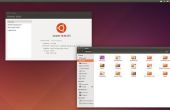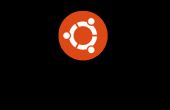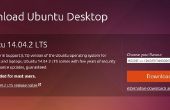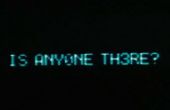Paso 6: A partir de Ubuntu y para empezar






Cuando el equipo se reinicia, debería iniciarse automáticamente Ubuntu: cuando sale una pantalla morada que parece imagen 1, puede utilizar el para arriba y abajo flechas para elegir el sistema operativo. El valor por defecto debe ser Ubuntu. Usa las flechas para detener la cuenta regresiva y la entrada de lo que Windows es o²n, en mi caso, se trataba de entrada 5. Ahora selecciona Ubuntu, usando las teclas de flecha y pulse enter para arrancar.
Al arranca Ubuntu, tendrás una pantalla de inicio de sesión, tipo justo su contraseña, y pulse enter. Luego te llevará al escritorio.
Configuración de Windows como sistema operativo predeterminado
Si quieres seguir utilizando Windows como sistema operativo por defecto, estos son los pasos a seguir:
- Golpear CTRL + ALT + T en el teclado, se abrirá un terminal, es como cmd en Windows, si está familiarizado con él. Esta es una manera para cambiar la configuración etc. utilizando comandos de texto. Realmente no tienes que entender lo que hace esto, sólo puede seguir estos pasos.
- El tipo de
"sudo update-grub" (sin las comillas)
sudo significa ' superusuario ' y requerirá su contraseña. Esto es como el administrador de tareas de Windows (el escudo azul y amarillo). Grub es el gestor de arranque, es un programa que se ejecuta cuando le arranque su ordenador y encuentran el sistema operativo correcto en el disco duro. Este comando actualizará su configuración etc..
Para pegar en un terminal, utilice CTRL + MAYÚS + V en lugar de CTRL + V. (imagen 2) - El tipo de
"sudo gedit /etc/default/grub"
Gedit es el editor de texto por defecto en Ubuntu, como el Bloc de notas en Windows. /etc/default/grub es el archivo donde grub guarda algunas de sus configuraciones. Tenga en cuenta que Ubuntu utiliza diagonales para carpetas, mientras que Windows utiliza barras diagonales inversas. (imagen 3) - En la línea 6, set GRUB_DEFAULT para el número de la entrada de Windows recordaba al principio de este paso menos 1 (esto es porque grub cuenta desde 0, por lo que la inscripción 1ª tiene índice 0). Por ejemplo, en mi caso Windows fue la 5ª entrada, para configurar GRUB_DEFAULT para 4. Asegurarse de que no hay un # delante de la línea, caso contrario que se reconocerá como un comentario. (imagen 4)
- Guarde el archivo (CTRL + S o haga clic en 'Guardar'). Cierre gedit (el botón Cerrar está en la parte superior izquierda, como en OSX).
- En la ventana terminal, ejecute
"sudo update-grub"
otra vez. Sólo puede escriba otra vez, o presione la tecla flecha arriba dos veces para volver dos comandos. (imagen 5) - Terminado el update-grub, puede cerrar la terminal. La próxima vez que arranque su ordenador, iniciará automáticamente Windows otra vez.
Puede seguir uno de estos tutoriales si quieres quitar el Ubuntu y el Grub totalmente (necesitarás el DVD de Windows): http://answers.microsoft.com/en-us/windows/forum/all/how-do-you-remove-ubuntu-and-grub/42d3f550-bf5f-459d-94ed-4cbadd7c933c?auth=1
http://askubuntu.com/Questions/429610/Uninstall-GRUB-and-use-Windows-bootloader
Para empezar
El Ubuntu es bastante sencillo, especialmente si estás acostumbrado a Windows 7. En la esquina superior izquierda se encuentra el menú "Inicio", donde puede buscar tus programas y archivos. Puede arrastrar un icono en el menú Inicio a la barra del launcher por el borde izquierdo y abrir programas desde ese mismo lanzador haciendo clic derecho y seleccionar 'Desbloqueo del lanzador'. El navegador predeterminado es Firefox y el programa de correo predeterminado es Thunderbird, pero puedes instalar otros así (bueno, no Internet Explorer o Outlook obviamente). El explorador de archivos por defecto es nautilus, es el primer icono en el lanzador. Configuración del sistema se puede acceder desde el lanzador, o desde el botón de encendido o rueda dentada en la parte superior derecha. Reproducción de música se realiza por Rhythmbox. LibreOffice son los programas de office por defecto. Un programa de administrador de tareas-como es 'monitor de sistema' (no se puede acceder por CTRL + ALT + SUPR o CTRL + mayúsculas + ESC, pero podría prender en el décimo lugar en el lanzador, para que puedas acceder con WIN + 0, las primeras nueve aplicaciones el lanzador puede accederse pulsando la tecla de Windows más el número correspondiente).
Puede cambiar el volumen utilizando el símbolo de altavoz en la esquina superior derecha.
Puede instalar el software nuevo con el Ubuntu Software Center.
Sólo compruébalo tú mismo, para llegar a conocer la interfaz, pero ten cuidado si introduce la contraseña, como en Windows, puede realizar "acciones peligrosas" cuando usted ingrese su contraseña de administrador.
Yo recomiendo mi otros Instructable "Primeros pasos con Ubuntu", bueno, empese con Ubuntu.
Cubre algunas de las opciones, consejos y trucos y la instalación de algunos programas, como Google Chrome, Skype, Spotify etc. También explicaré cómo acceder a los archivos de Windows desde Ubuntu y viceversa.
Primeros pasos con Ubuntu